Справочник «Нормативы распределений»
Справочник «Нормативы распределений» (Рисунок 28) используется для создания и размещения нормативов распределения, поступающих средств по бюджетам и последующего формирования отчетов.
Отчеты формируются по данным, которые синхронизировались со справочниками с учетом действующих нормативов распределения, определенных в данном справочнике.
НАВИГАТОР => СПРАВОЧНИКИ => ДОХОДЫ => НОРМАТИВЫ РАСПРЕДЕЛЕНИЙ
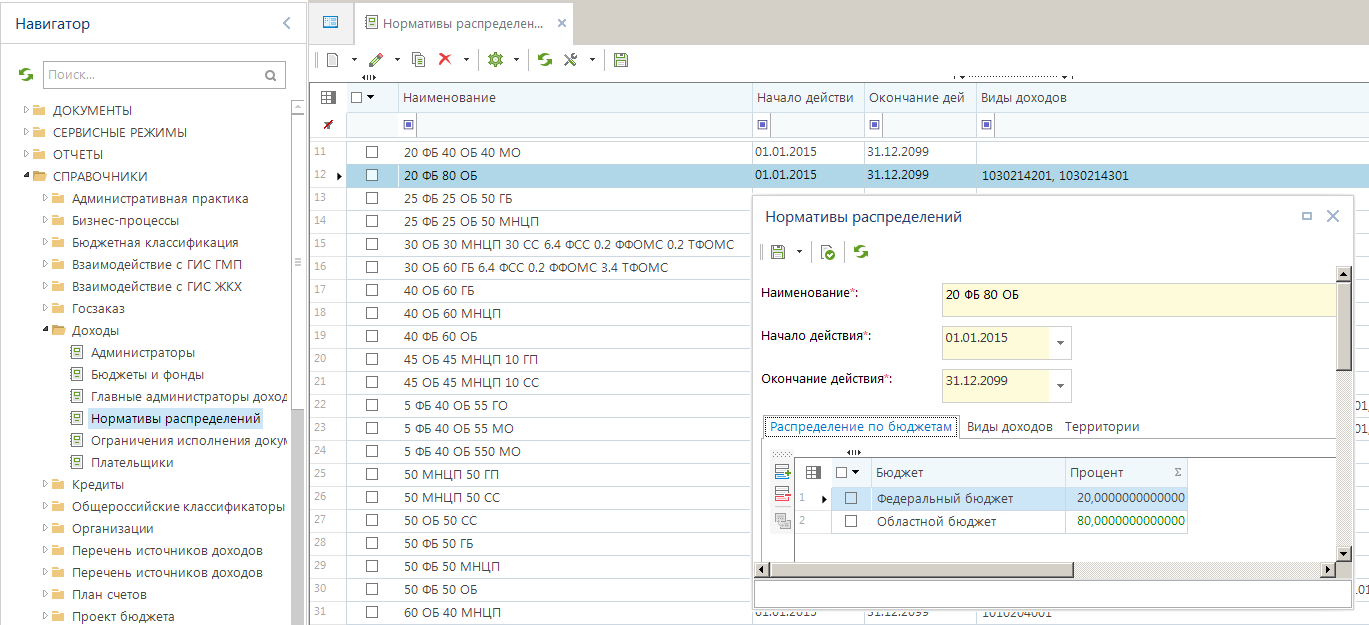
Рисунок 28. Справочник «Нормативы распределений»
Для регистрации нового норматива распределения необходимо в рабочем меню нажать кнопку Создать, в открывшемся окне регистрации нового норматива распределения заполняются следующие реквизиты:
- Наименование – наименованием норматива;
- Начало действия – начальная дата периода действия норматива;
- Окончание действия – конечная дата периода действия норматива.
При создании нового норматива распределений, в появившемся окне водится наименование данного норматива, дата начала и конца норматива.
На вкладке «Распределение по бюджетам» (Рисунок 28) вводиться уровень бюджета, куда идет распределение согласно нормативу, и процент их распределения. В одном нормативе распределения можно указать несколько бюджетов, распределив проценты отчислений между ними. Добавление и удаление бюджетов происходит с помощь функциональных клавиш Добавить строку и Удалить строку.
На вкладке «Виды доходов» (Рисунок 29) указываются виды доходов из справочника «Виды доходов» для которых данный норматив является действующим.
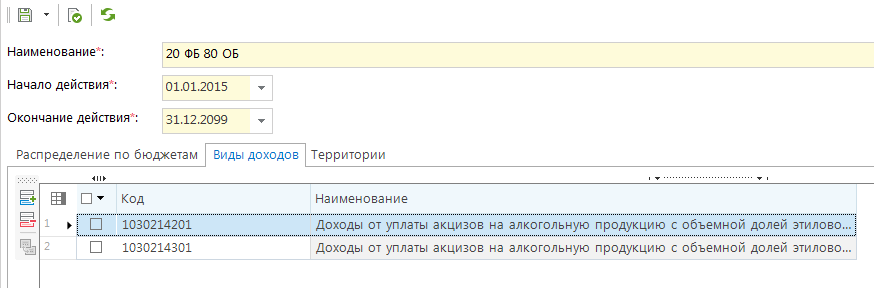
Рисунок 29. Вкладка «Виды доходов»
На вкладке «Территории» (Рисунок 30) указываются ОКТМО из справочника «ОКТМО» для которых данный норматив является действующим. Вкладка является не обязательной для заполнения и заполняется в случае наличия необходимости указать конкретные коды территорий для персонализации норматива отчислений в бюджеты и фонды. В случае наличия нескольких территорий, они могу быть выбраны из выпадающего списка территорий справочника ОКТМО. Если на вкладке не выбраны коды территорий – норматив является общим для всех уровней бюджетов согласно указанным бюджетам.
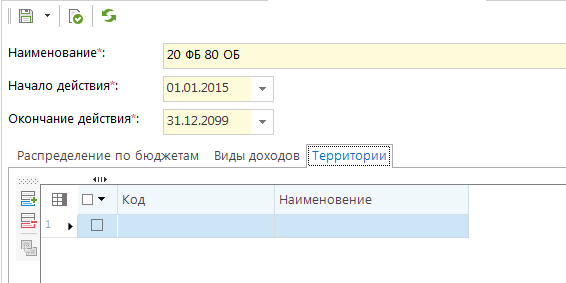
Рисунок 30. Вкладка «Территории»
Сохранение норматива происходит после нажатия на кнопку Сохранить, после чего автоматически формируются автоматы простановки распределений согласно условиям указанным на вкладке «Виды доходов» и «ОКТМО». Созданный норматив можно будет выбрать в окне добавления вариантов.
При необходимости указания сложных условий распределения можно провести дополнительную настройку.
Переход в режим настроек можно осуществить:
- по кнопке Настройка (Рисунок 31) общего меню комплекса. В открывшемся окне последовательно выбираем нужный элемент настройки, в данном случае:
СПРАВОЧНИКИ => ДОХОДЫ => НОРМАТИВЫ РАСПРЕДЕЛЕНИЙ
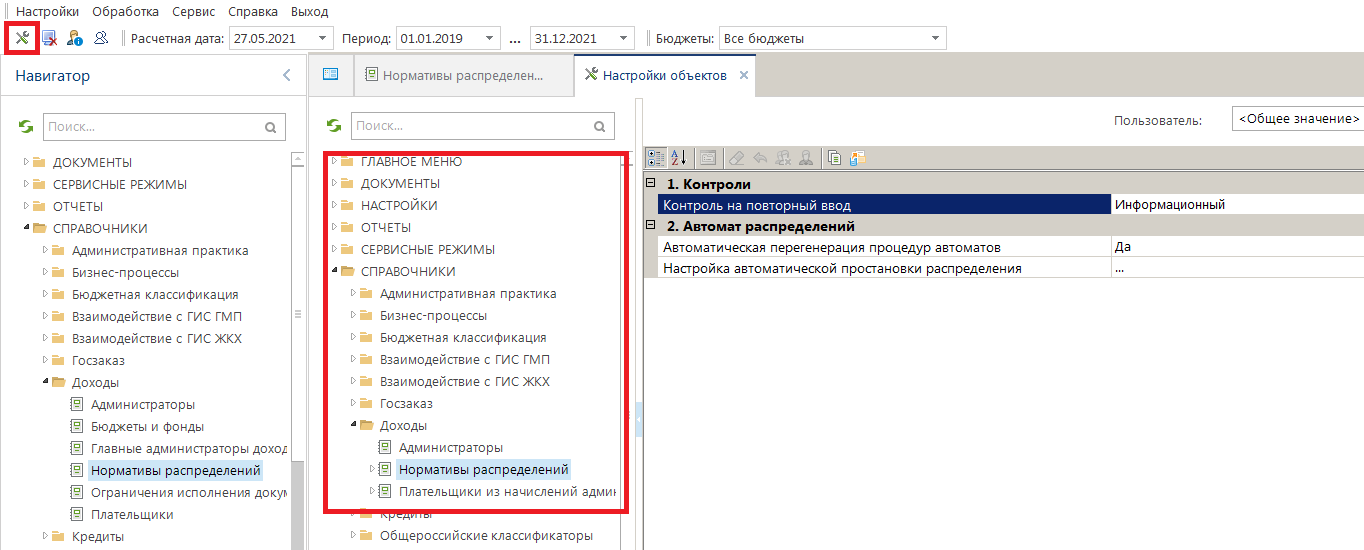
Рисунок 31. Через обще меню комплекса
- с помощью клика правой кнопки мышки по наименованию справочника в навигаторе, с последующим выбором пункта меню Настройка (Рисунок 32);

Рисунок 32. С помощью клика правой кнопки мышки
- по кнопке Настройка в области рабочего меню справочника «Нормативы распределений» (Рисунок 33).
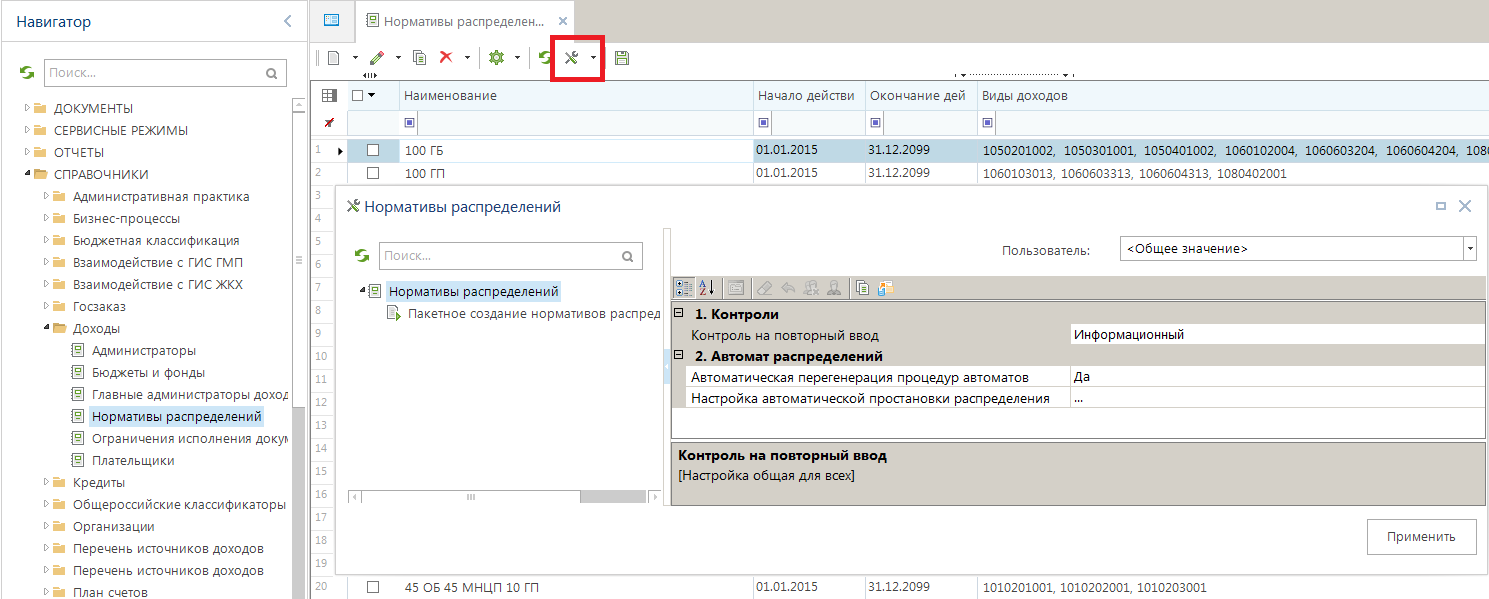
Рисунок 33. По кнопке в области рабочего меню справочника
Описание полей:
- Контроль на повторный ввод – контролируется повторный ввод нормативов.
- Автоматическая перегенерация процедур автоматов – позволяет указать возможность автоматической перегенерации процедур автоматов при их изменении либо добавлении новых автоматов нормативов для корректной работы нормативов значение должно быть выставлено на "да"
- Настройка автоматической постановки распределения – позволяет проводить настройку автоматов распределения нормативов. Открывается по нажатию кнопки при выделенной строке «Настройка автоматической простановки распределения». Для добавления новой схемы распределения нажмите кнопку Добавить вариант в окне автоматической простановки распределений (Рисунок 34).
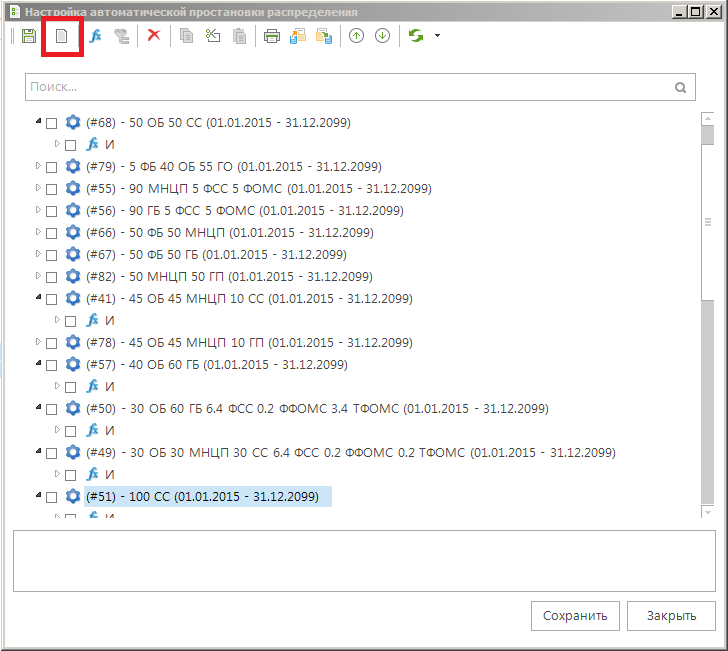
Рисунок 34. Настройка автоматической простановки распределения
В отрывшемся новом окне выбираем интересующий норматив распределения и нажимаем на кнопку ОК, после чего выбранный норматив распределения появляется в окне «Настройка автоматической простановки распределения» (Рисунок 35).
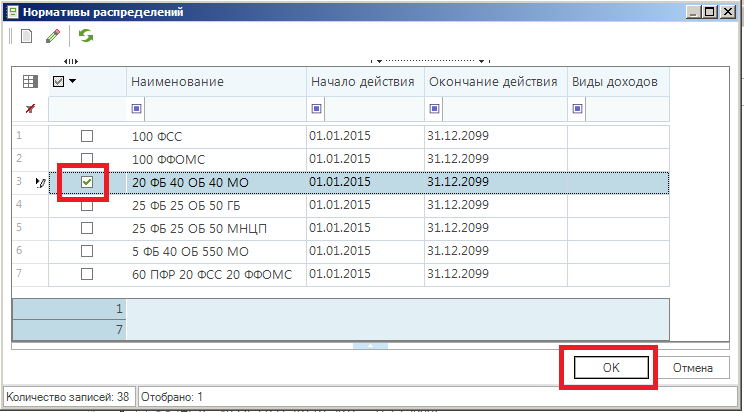
Рисунок 35. Выбор норматива
Для формирования условия выполнения норматива распределения нужно выделить требуемый норматив и нажать кнопку Добавить условие панели инструментов (Рисунок 36).
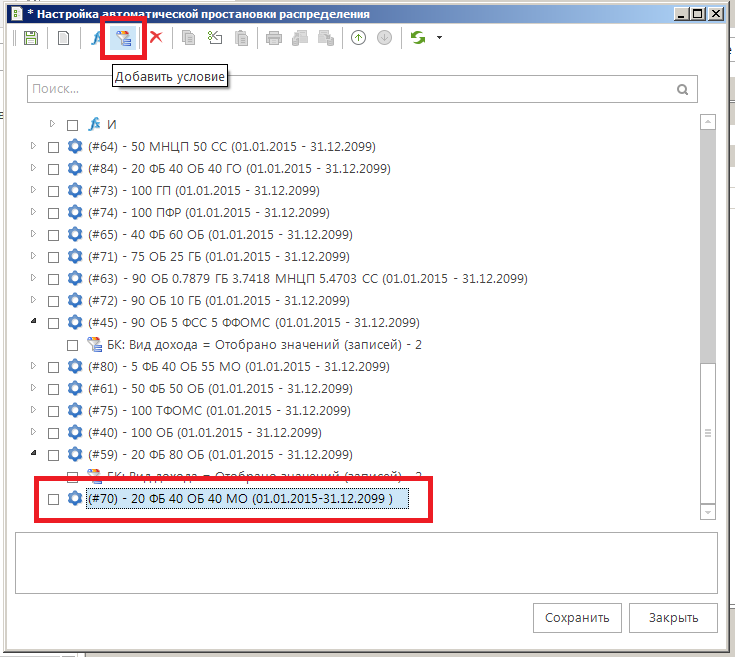
Рисунок 36. Добавление условия
После чего появляется новая подстрока с возможностью выбора условия. После выбора необходимых условий нажимаем кнопку Сохранить (Рисунок 37).
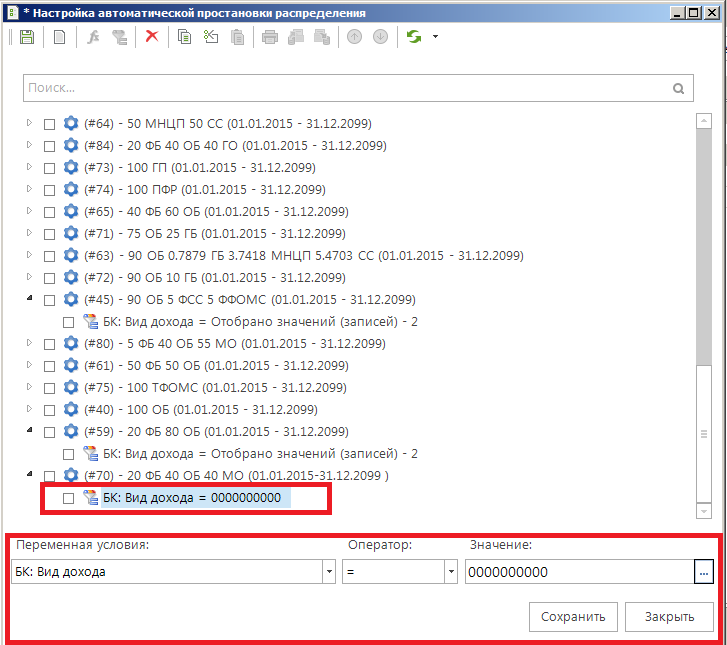
Рисунок 37. Новая подстрока с возможностью выбора условия
Один вид дохода может иметь несколько схем распределения и обрабатываться в зависимости от территории, по которому произведен платеж (ОКТМО) или в зависимости от учета платежа в соответствующем налоговом органе (ИМНС). Перечисление ОКТМО в условиях определения схемы распределения достаточно провести только по районам, т.к. их меньше, чем сельских советов. Очередность размещения схем распределения имеет значение. В процессе определения схемы распределения программа первоначально выполнит проверку первого условия, если оно выполнится, схема распределения считается найденной, если условие не выполнится, то проверяется следующее условие. Перемещение схем уровней вверх и вниз осуществляется кнопками Вверх и Вниз.
При наличии нескольких условий в схеме распределения они соединяются между собой функциями. Добавление функции осуществляется по кнопке Добавить функцию. При необходимости невыполнения заданного условия используется функция «НЕ». При наличии нескольких условий для установки аналитических признаков, данные условия связываются функцией «И» (для единовременного выполнения) либо «ИЛИ» (при достаточности выполнения хотя бы одного из перечисленных условий) (Рисунок 38).
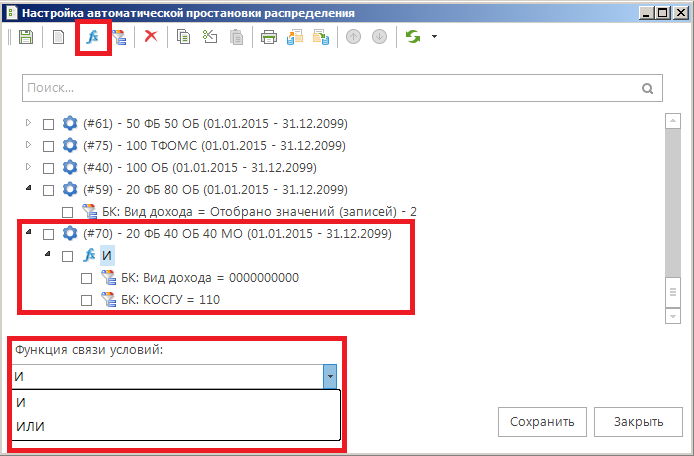
Рисунок 38. Добавление функции
Сохранения сформированной схемы распределения осуществляется нажатием функциональной кнопки Сохранить. Для выхода используется кнопка [Закрыть].
При импорте автомата нормативов распределения автоматически заполняется все связанные справочники: «Нормативы отчислений», «Бюджеты и фонды», «ОКАТО», «БК (доходы)» и т.д.
